win10系统更改安装秘钥的操作困扰着不少新用户,而下文就专门讲述了,不懂的用户一起来看看吧。

1.按 win+X 组合键或右键点击开始菜单按钮,选择“命令提示符(管理员)”。如图所示:

2.在CMD中输入以下命令:slmgr /ipk *(*表示密钥),比如:slmgr /ipk NKJFK-GPHP7-G8C3J-P6JXR-HQRJR。然后按Enter键回车即成功更换安装密钥。如图所示:

3.我们还可以输入如下命令:slmgr.vbs -ato,确认更换的新密钥是否已经成功激活Win10。如图所示:
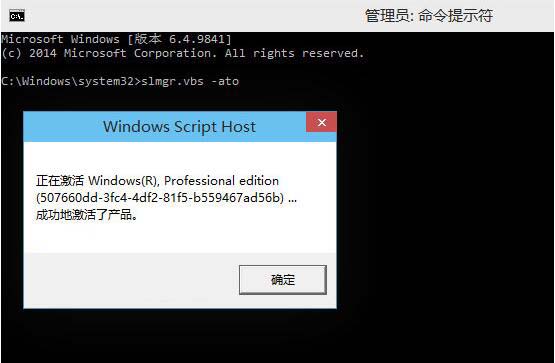
win10相关攻略推荐:
win10锁屏快捷键怎么用_锁屏快捷键使用方法图文一览
win10死机后怎样处理?出现死机解决方法介绍
win10输入法无法切换怎么办?输入法无法切换处理方法介绍
上文就讲解了,希望有需要的朋友都来学习哦。
